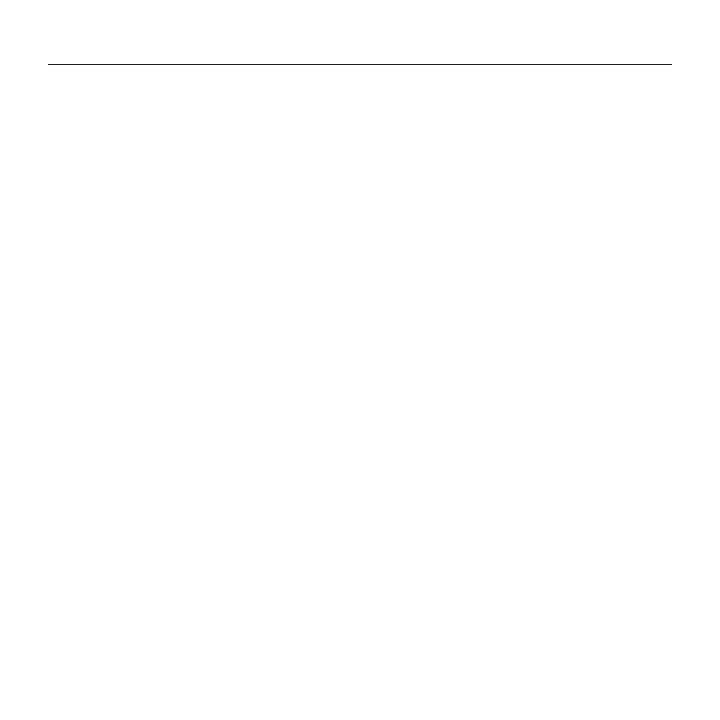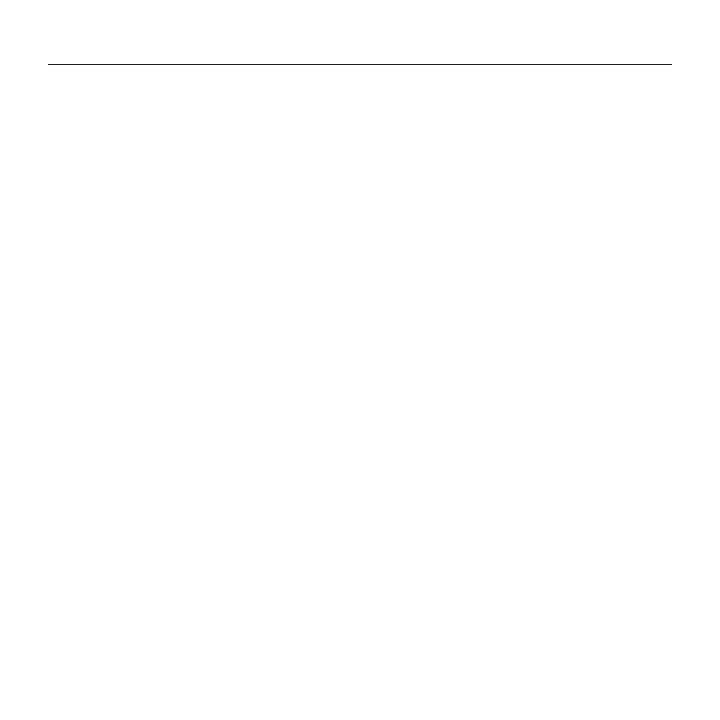
Logitech G710
+
Mechanical Gaming Keyboard
По-русски 53
Функции продукта
Программируемые G-клавиши
• Шесть программируемых G-клавиш
и три M-клавиши обеспечивают до
18 уникальных функций для каждой игры.
• Настройте G-клавиши с помощью
программы Logitech Gaming Software.
Для записи макроса выполните
следующие действия.
1. Нажмите клавишу MR.
2. Нажмите G-клавишу.
3. Нажмите последовательность клавиш,
которую требуется записать.
4. Нажмите клавишу MR.
Для записи второго макроса на ту же
G-клавишу нажмите клавишу M2 и повторите
шаги 1–4. Для третьего макроса нажмите
клавишу M3 и повторите шаги 1–4.
Загрузите и установите программу
Logitech Gaming Software со страницы
www.logitech.com/support/g710.
Игра/Клавиша Windows
Эта клавиша отменяет стандартную клавишу
Windows и клавишу меню, чтобы случайно
не помешать игре активацией меню
Windows «Пуск». Во время игры горит
светодиодный индикатор игрового режима.
Подсветка клавиатуры
• Имеются две зоны подсветки:
– Зона 1 включает клавиши W, A, S и D,
а также клавиши со стрелками.
– Зона 2 включает остальную
клавиатуру (G-клавиши, M-клавиши,
мультимедийные клавиши и т. п.).
• Управление яркостью подсветки:
– клавиша подсветки зоны 1 для зоны 1;
– клавиша подсветки зоны 2 для зоны 2.
Примечание. С помощью каждой из этих клавиш
можно производить циклическое переключение
между уровнями 100%, 75%, 50%, 25% и выкл.
Переходной порт USB
Порт можно использовать с любыми
USB-устройствами.